
0-1С8- _справочники начало работы
.pdf
|
Оглавление |
|
1. Начало работы с программой............................................................................................................. |
2 |
|
1.1 |
Основные понятия программы ........................................................................................................ |
2 |
1.2 |
Формирование начальных сведений по предприятию.................................................................... |
7 |
1.3 |
Планы счетов .................................................................................................................................. |
19 |
2. Прочие справочники ........................................................................................................................ |
21 |
|
2.1 |
Справочники в учете труда и заработной платы для организации ............................................... |
21 |
2.2 |
Физические лица и работники организации.................................................................................. |
22 |
2.3 |
Справочник «Основные средства» организации........................................................................... |
25 |
3. Ввод начальных остатков по организации .......................................................................................... |
27 |
|

1.Начало работы с программой
Конфигурация «Бухгалтерия предприятия» является типовым решением программ «1С:Предприятие 8.». Данное методическое руководство по выполнению сквозного учетного примера рассчитано на пользователей, знакомых с основами бухгалтерского учета. Пример сформирован на базе некоторого периода работы условного предприятия, занимающихся разными видами деятельности.
Итак, загрузим программу одним из известных нам способом:
§через кнопку «Пуск» - Программы- 1С:Предприятие 8. -1С:Предприятие
§через пиктограмму на Рабочем столе (при ее наличии).
Во время запуска программа разворачивает следующее окно и просит уточнить некоторые особенности входа в программу:
Во-первых, в каком режиме мы собираемся войти в программу. Существует 2 режима входа в программу:
§1С:Предприятие (рабочий, он же основной пользовательский режим)
§Конфигуратор
Для пользователя, который собирается работать с программой, основным режимом работы, является режим «1С:Предприятие». Другой режим в основном для дополнительного сервиса, изменений
возможностей конфигурации программы и предназначены для специалистов уже хорошо знакомых с возможностями программы.
Итак, выбираем режим «1С:Предприятие».
В окне списка информационных баз выбираем нужное нам предприятие из предлагаемого перечня предприятий.
Расширить список баз, т.е. предприятий в информационном окне можно здесь же, нажав кнопку «Добавить». Разумеется, предварительно, база должна быть размещена где-то на диске. Мы всего лишь подключаем допуск к ней, показывая программе путь. Можно создать и новую базу, используя шаблон. Убрать из списка ненужные базы, можно нажав кнопку «Удалить».
Теперь, когда мы выбрали нужную нам базу данных с именем «Бухгалтерия предприятия», можно войти в программу, нажав кнопку «1С: Предприятие».
1.1 Основные понятия программы
Как и всякая программа, работающая под управлением системы WINDOWS программа «1С: Предприятие 8.» имеет меню, панель инструментов, рабочее поле, строку состояния.
Типичный вид главного окна бухгалтерской программы после ее запуска представлен на рисунке:
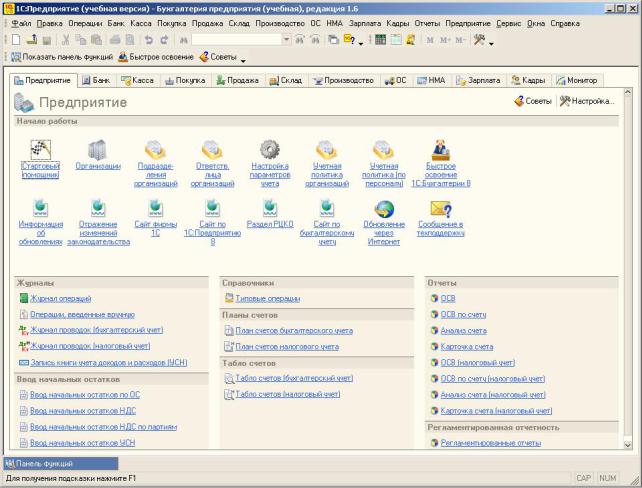
Заголовок - это самая верхняя строка окна. В заголовке главного окна программа обычно показывает свое наименование и название базы данных/ Главное меню - это сводка команд, которые программа может выполнять по воле пользователя.
Опишем назначение некоторых пунктов главного меню:
«Предприятие» - это команда для открытия специального окна, в котором можно увидеть и установить реквизиты предприятия, настройки, учетную политику и т.д.
«Отчеты» - это группа команд по формированию различных отчетов (бухгалтерских, налоговых). Отчеты формируются по проводкам (как введенным вручную, так и сформированным документами). Отчеты подразделяются на стандартные, специализированные и регламентированные.
«Банк», «ОС», «Зарплата» - это группы команд по работе с документами определенного участка бухгалтерского и налогового учета.
«Справка» - это группа команд по вызову на экран компьютера справочных сведений по работе с программой. «Панель функций» - удобное средство группировки различных команд для работы определенного участка бухгалтерского учета.
Справочники
Справочники - предназначены для хранения списков однородных элементов. Они созданы и сгруппированы таким образом, чтобы пользователям было удобно находить по названию любую информацию по аналитическим объектам, корректировать ее, добавлять новые позиции и удалять ненужные. Так, например, в справочнике «Материалы» будет хранится список материалов, т.е. аналитика счета 10 «Материалы» плана счетов; в справочнике «Основные средства» - список основных средств.
Документы
Типовая конфигурация содержит набор документов для ввода бухгалтерских операций
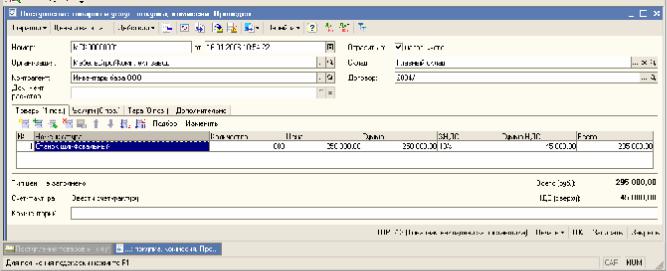
Документ - это деловая бумага и она придает юридическую силу хозяйственной операции. Но в конфигурации «Бухгалтерия предприятия» проведенные документы будут формировать бухгалтерские и налоговые записи (регистры).
Регистры
Регистры — это различные виды таблиц, в которые записываются данные из первичных документов. В них отражается введенная в систему и разнесенная по счетам учетная информация.
Движение регистров - это изменение состояния регистров и предполагает добавление новых значений в регистры и удаление записей из регистров. При определении свойств регистра бухгалтерии для него устанавливается только один план счетов, с которым используется данный регистр. Но один и тот же план счетов может быть использован несколькими регистрами бухгалтерии.
В качестве регистраторов выступают объекты системы «1С: Предприятие» - документы.
Объекту «Регистр бухгалтерии» соответствует учетное понятие «Журнал проводок». Из этого следует что, регистры бухгалтерские и налоговые можно просмотреть в «Журналах проводок», где в хронологическом порядке записаны все введенные документы. Для этого необходимо воспользоваться меню «Проводки - Журнал проводок (бухгалтерский учет)». В журнале проводок - та же самая информация, что и в «Журнале операций», но представленная в виде бухгалтерских проводок со ссылками на документы, которые их породили.
Ввод хозяйственных операций
Пример работы с документами
Рассмотрим электронный документ «Поступление товаров и услуг» с целью характеристики структуры документа, правильности заполнения его реквизитов. Большинство документов будут заполняться способом описанным ниже.
Заметим, что по характеру структуры документ делится на две части:
§шапка документа;
§табличная часть документа.
Табличная часть делится на закладки и в зависимости от того, какую хозяйственную операцию мы будет сейчас отражать, ту закладку нам и следует выбрать. На закладке «Дополнительно» указывают входящий номер документа, его дату и ответственное лицо, сформировавшее документ.
Шапка документа - это остальная часть документа за пределами табличной части. Шапку тоже можно поделить на части:
§заголовочная часть документа, располагающаяся выше табличной части. Здесь указывается информация по контрагенту, договору, месту хранения.

§подвал документа - часть документа, располагающаяся ниже табличной части. Здесь можно зарегистрировать счет - фактуру, представленный поставщиком товаров (работ, услуг). Но зарегистрировать счет - фактуру можно будет лишь в том случае, когда наш основной документ «Поступление товаров и услуг» проведен.
Проведенный документ - это тот документ, по которому оформлены регистры бухгалтерские и налоговые. Для проведения документа можно воспользоваться пиктограммой «Провести» документа, в верхней части:
Перед тем как заполнять форму документа необходимо определить хозяйственную операцию. В конфигурации для выбора хозяйственной операции необходимо обратиться к команде «Операции», расположенной в левой верхней части документа:
В форме документа присутствует команда «Цены и валюта». Дополнительный диалог «Цены и валюта» открывается для заполнения и изменения данных об установленном порядке оплаты в форме документа. Указанные параметры сохраняются только для данного документа.
На основании команды «Цены и валюта» указываются реквизиты для табличной части документа: «Тип цен», ставка НДС, валюта расчетов.
В программу заложен механизм «Ввод на основании». Это означает, что на основании проведенного документа «Поступление товаров и услуг» можно сформировать еще и другие документы, которые автоматически будет заполнены данными. Например, на основании проведенного документа «Поступление товаров и услуг» если необходимо, можно получить документ «Возврат товаров поставщику» или отразить дополнительные расходы по приобретению. Для этой цели следует выбрать команду «Действия» - «На основании» - «Поступление доп. расходов».
Ручной ввод проводок
Наряду с документами в конфигурации «Бухгалтерия предприятия» остается вариант ручного ввода проводки, который придает программе гибкость и универсальность. Обычно, ручная операция используется в том случае, если «не хватает» существующих документов. Ввести операцию вручную можно через меню «Операции» - «Ввести операцию вручную». Все операции, введенные вручную, заносятся в журнал операций.
Типовые операции
Есть еще один способ ввода бухгалтерских операций - типовые операции (меню «Проводки - Типовые операции»). Этот способ позволяет автоматизировать ввод наиболее часто используемых операций, в случае, если не используется документ.
Типовая операция - это шаблон формирования проводок для отражения какой-либо хозяйственной операции. В конфигурации присутствует справочник «Типовые операции» (меню «Операции - Типовые операции»). Этот справочник поставляется заполненным справочником. Для использования
существующего шаблона операции следует остановиться на нужной строке операции и нажать кнопку «Ввести операцию».

Отчеты
Стандартные отчеты предназначены для получения итоговых данных бухгалтерского и налогового учета в самых разных разрезах. Стандартные отчеты позволяют на основании одних отчетов получить другие, детализирующие информацию. Это и «Оборотно - сальдовая ведомость», и анализы конкретных счетов, и - самые детальные отчеты (по датам), «Карточки счетов». Мы можем получить
отчеты за определенный период времени по синтетическим и аналитическим счетам в натуральном и стоимостном выражении.
Стандартные отчеты по налоговому учету, их перечень аналогичен представленному выше, не
могут быть использованы для получения информации о состоянии счетов бухгалтерского учета и наоборот. Стандартные отчеты по налоговому учету представляют информацию по постоянным и временным разницам.
Специализированные отчеты служат для получения результатной информации по разделам бухгалтерского учета. Эти отчеты необходимы тогда, если нужную информацию мы не можем получить из стандартных отчетов. Например, кассовую книгу или книгу продаж.
Регламентированные отчеты предназначены для предоставления информации в различные фонды и органы статистики. Это отчеты для формирования бухгалтерской, налоговой и статистической информации. Эти отчеты обновляются фирмой «1С». К регламентным отчетам относятся «Бухгалтерский баланс» (Форма №1)», «Отчет о прибылях и убытках» Форма №2) и прочие формы налоговой и статистической отчетности.
Находясь в любой группе отчетов можно из формы отчета получить расшифровку любой графоклетки и дойти до первичного документа.
Пример работы с отчетами
Посмотрим, как работает сводный регистр «Оборотно-сальдовая ведомость» (меню «Отчеты- Оборотно-сальдовая ведомость»). Дадим определение оборотной ведомости. «Оборотно-сальдовая ведомость» - это список оборотов и остатков по счетам за выбранный период времени.
По кнопке «Настройка» командной панели открываются параметры настройки отчета: период; от лица какой организации будет сформирован отчет. Также настраивается вид отчета, с развернутым сальдо или без; с детализацией по счету и т.д.
Сальдо - разница между суммой графы дебет и суммой графы кредит. В переводе с итальянского языка «остаток».
В конфигурации присутствует возможность в уже сформированном отчете отменить детализацию отчета по счетам. Например, в
регистре «Оборотно - сальдовая ведомость» нам не нужна информация по субсчету 02.01 счета 02 «Амортизация основных средств». Эту детализацию можно убрать, если подвести курсор мыши к
левому углу отчета и нажать на пиктограмму Закладка «Развернутое сальдо» заполняется пользователем тогда, когда ему необходима информация
по счетам развернутая. Например, по счету 76 «Расчеты с разными дебиторами и кредиторами» нужно видеть дебетовые и кредитовые остатки. На закладке «Общие» должен стоять флаг «Развернутое сальдо». Тогда закладку «Развернутое сальдо» следует заполнить следующим образом: На закладке «Детализация» установите флаги «По контрагентам»
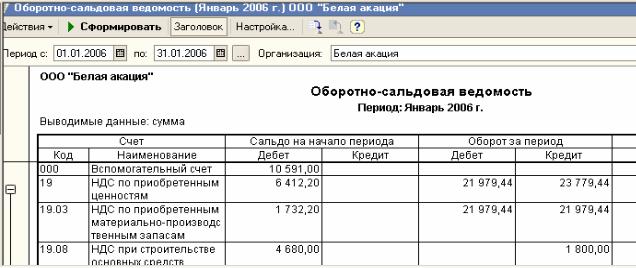
Развернутое сальдо формируется по активно-пассивным счетам по такой схеме. Сальдо состоит из двух чисел – по дебету и по кредиту. Первое число – сумма всех дебетовых сальдо субсчетов. Второе число – сумма всех кредитовых сальдо субсчетов.
Развернутое сальдо с одной стороны показывает сколько предприятию должны (дебетовый остаток на конец периода) а с другой стороны сколько должно само предприятие (кредитовый остаток на конец периода). Сворачивать сальдо не стоит, т. к. в этом случае не отразится реальная картина финансового положения предприятия.
Нужную настройку отчета можно сохранить, если воспользоваться пиктограммой, расположенной в верхней части сформированного регистра «Оборотно - сальдовая ведомость» или кнопкой командной панели «Действия» - «Сохранить значения».
Стандартный отчет типовой конфигурации «Анализ счета» отображает обороты некоторого счета в корреспонденции с другими счетами с заданной периодичностью и возможностью конкретизации объектов учета.
Стандартный отчет типовой конфигурации «Обороты счета» отображает обороты некоторого счета в корреспонденции с другими счетами, сальдо на начало и конец периода. При этом может быть задана периодичность и детализация по субсчетам и субконто анализируемого счета.
1.2 Формирование начальных сведений по предприятию
Мы будем формировать хозяйственные операции по некоторому предприятию «ГЕРА». К видам деятельности «ГЕРА» относятся: оптовая торговля, розничная торговля, производство.
Прежде всего, необходимо определиться, какую дату будем считать датой начала деятельности (или датой начала ввода данных в программу). Пусть в нашем случае мы имеем остатки на 1.01.2008 и собираемся отражать хозяйственную деятельность предприятия, начиная с 01.01.2008.
В программе есть понятие Рабочей даты, которая устанавливается при каждом входе в программу из
системной даты компьютера и автоматически проставляется во все вновь формируемые документы Установка нужной рабочей даты меню «Сервис - Параметры - закладка «Общие». В нашем случае в окошке «рабочая дата» следует установить 01.01.2008. Итак, рабочей датой текущего сеанса станет эта дата. При следующем запуске программы в качестве рабочей даты будет установлена эта же дата до тех пор, пока пользователь не изменит данную настройку.
Заполнение справочников и классификаторов
При первом запуске информационной базы рекомендуется вручную заполнить справочники и настроить другие параметры учета (подготовить базу для работы). При установке программы часть справочников и классификаторов заполняются автоматически. Это:
- Справочник «Валюты». Заполняются три позиции: Евро, Рубль и Доллар.
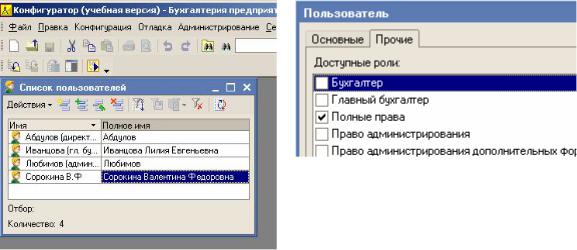
-Справочник «Классификатор единиц измерения»
-Справочник банков можно загрузить с диска ИТС или с сайта РосБизнесКонсалтинг.
-Справочник «Классификатор стран мира» . Данный справочник при первом запуске заполняет одну позицию (Россия, код 643.). Если необходимо загрузить другие страны следует открыть одноименный классификатор и добавить страны, которые необходимые для ведения учета. Для этого на панели инструментов присутствует командная клавиша «Подбор из ОКСМ».
Пользователи ИБ
Справочник «Пользователи» (меню «Сервис - Пользователи») - предназначен для идентификации пользователя при начале текущего сеанса работы с информационной базой. Для каждого пользователя на закладке «Настройки» можно указать значения, которые будут подставляться в документы по умолчанию.
В списке пользователей назначается роль, основной интерфейс и рабочий язык конкретному пользователю в режиме конфигурирования.
Роль - это описание полномочий различных категорий пользователей на доступ к информации, обрабатываемой системой. Одна роль может быть установлена нескольким пользователям, в то время как у одного пользователя может быть несколько ролей. В случае, когда у пользователя установлено несколько ролей, то его права определяются по принципу: «Действие разрешено, если оно разрешено хотя бы в одной роли. Действие запрещено, если оно запрещено во всех ролях».
Интерфейс - описание типовых интерфейсов, используемых для работы с системой.
В журнале регистрации сохраняются сведения о действиях пользователей по изменениям в информационной базе данных, как в режиме конфигурирования, так и в режиме «1С:Предприятие» (меню «Сервис - Журнал регистрации»).
Практикум 1
В режиме «Конфигуратор» создадим пользователя Сорокину Валентину Федоровну (меню «Администрирование – Пользователи»)
На закладке «Прочие» назначаются доступные роли, где следует установить флаг «Полные права».
В режиме 1С:Предприятие, есть возможность просмотреть список активных пользователей (меню «Сервис - Активные пользователи»).
Список активных пользователей содержит список пользователей, подключенных в настоящий момент к информационной базе. Это пользователи, работающие и в режиме конфигурирования и в пользовательском режиме.
Справочник «Организации»
В конфигурации обеспечивается ведение бухгалтерского и налогового учетов для группы взаимосвязанных организаций (юридических лиц) в единой информационной базе и едином плане счетов.
Работу с программой начинаем с заполнения справочника «Организации». В типовой конфигурации справочник «Организации» предназначен для хранения списка собственных организаций - юридических лиц и подразделений (не являющихся юридическими лицами), входящих в состав предприятия. Типовая конфигурация обеспечивает ведение бухгалтерского и налогового учетов для нескольких организаций, входящих в состав предприятия, за счет использования измерения «Организация» в регистрах системы.
У нас в одной базе будет вестись учет для организации (добавим ООО «ГЕРА»), поэтому основные сведения заведем в линейном справочнике «Организации». Сведения будем заносить через форму, где есть условно обязательные поля и не обязательные поля для заполнения.
Обязательными являются реквизиты «наименования» и «код». А для правильного оформления документов и отчетности в форме обязательно указываются «полное наименование», ИНН, КПП, ОКАТО, регистрационный номер ПФР. Конфигурация осуществляет проверку правильности указания ИНН и других кодов (ОКПО, ОКОГУ, ОКАТО, ОКФС, ОКОПФ) при выгрузке деклараций в электронном виде.
При заполнении сведений об организации необходимо будет заполнить префикс. Префикс - это набор символов, который обеспечивает сквозную нумерацию документов для каждой организации. Контактная информация (юридический и почтовый адреса) используются при подготовке регламентированной отчетности и некоторых документов.
Справочник «Организации» состоит из нескольких закладок: «Основные», «Контактная информация», «Коды», «Фонды», «Доступ к объектам».
Заполните закладки сведениями, представленными в практикуме.
Практикум 2
Общие сведения о предприятии «ГЕРА» (меню «Предприятие - Организации»)
Наименование |
ГЕРА |
|
|
Префикс |
ГЕР (Последний символ префикса не должен быть цифрой) |
|
|
Полное наименование |
ООО «ГЕРА» |
|
|
Основной банковский счет |
р\с «Канавино» номер лицевого счета — 40702810942020001319; |
|
банк - «Канавино г.Москва»; вид счета - «расчетный»; дата |
|
открытия счета - 01.01.2001 г. |
|
|
ИНН |
7702352253 |
|
|
КПП |
110201001 |
|
|
Корр. счет |
30100000012345678901, Москва, № счета -произвольный |
|
|
Код ИФНС |
7721 |
|
|
ОКОПФ |
65 |
|
|
ОКФС |
16 |
|
|
ОКВЭД |
52.48.13. |
|
|
Код ОКАТО |
45290554100 |
|
|
Код ОКПО |
14622247 |
|
|
Регистрационный номер ПФР |
87-803-37810 |
|
|
Юридический адрес (почтовый |
127051, Москва, Цветной бульвар, д. 9. |
тот же) |
|
|
|
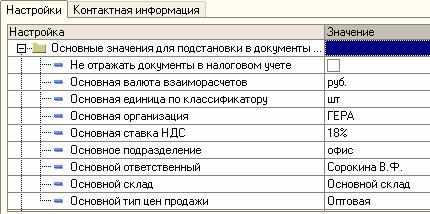
Практикум 4
Установить предприятие «ГЕРА» основной организацией и произвести настройки пользователя.
Предприятие «ГЕРА» будет основной организацией. И эта организация должна подставляться по умолчанию конфигурации в тех документах, где есть соответствующее поле. Для этого выполним следующие действия.
В справочнике «Организации» (меню «Предприятие - Организации») остановиться на строке «ГЕРА» и нажать кнопку «Установить основной». После этих действий в списке организаций «основная» организация будет выделена жирным шрифтом.
Произведем настройку пользователя для разрешения ведения учета по всем организациям. Для этого обратимся к меню «Сервис — Настройки пользователя». На закладке «Настройки» установить флаг «Учет по всем организациям». В этом случае пользователь сможет выбирать нужную организацию при заполнении документов. Если этот флаг не установить, то пользователь не увидит документы «не основного» учреждения, введенные в рабочую базу.
Если необходимо заполнение основных параметров документа по умолчанию, то можно воспользоваться механизмом «Настройка пользователя». Здесь можно указать основную валюту взаиморасчетов (например, руб.), основную единицу по классификатору (например, шт.), основную организацию, ставку НДС и другие параметры. Ниже представлен рисунок с указанием параметров, которые потом будут подставляться в документы автоматически. Обратите внимание, что указывать для автоподстановки параметры «основное подразделение» и «основной склад» мы сейчас не будем, сделаем это позднее, когда заведем эти справочники в базу.
Справочник «Подразделения»
Справочник используется в некоторых документах учета, а также в качестве аналитики на счетах затрат на местах производства (счета 20, 23, 26 (об), 28).
Практикум 5
Список подразделений организации «ГЕРА» (меню «Предприятие - Подразделения организации»).
Пусть на нашем предприятии «ГЕРА» существуют следующие структурные подразделения, которые мы должны ввести:
§Офис
§Цех № 1 и Цех № 2
§Магазин
Научимся удалять элементы в программе.
Откройте справочник «Подразделения организации» и пометьте на удаление элемент - «Цех № 2» (командная панель «Действия - Установить пометку на удаление»).
Теперь попробуем этот элемент удалить. Сделать это в конфигурации «Бухгалтерия предприятия» можно в два этапа. На первом этапе элемент просто помечается на удаление. На втором этапе
